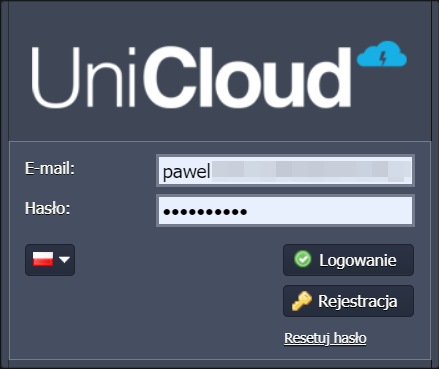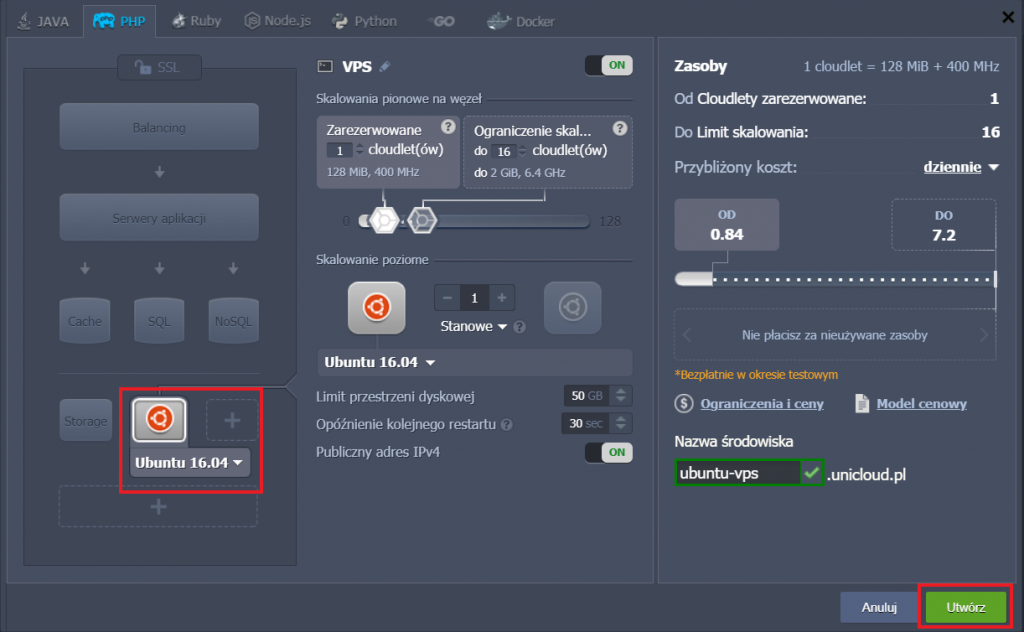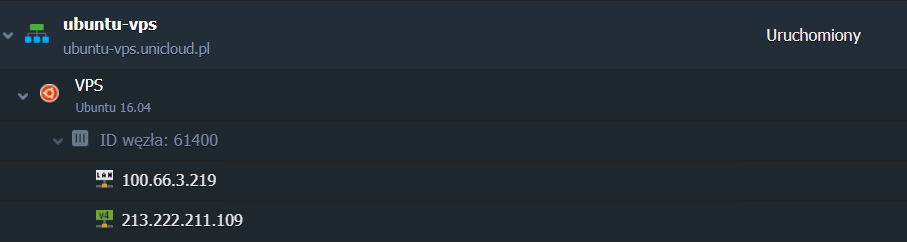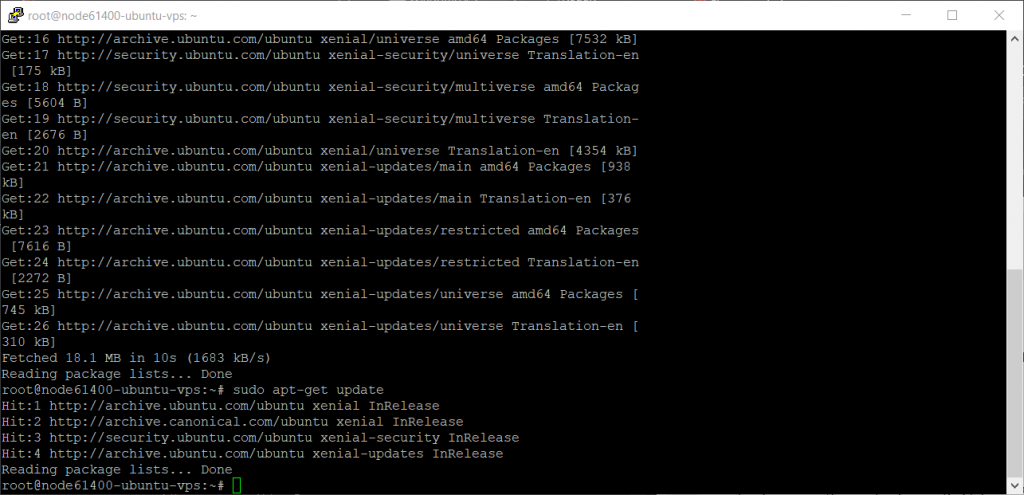Serwer VPS z Ubuntu w Chmurze UniCloud
![]() Ubuntu jest obecnie jedną z najpopularniejszych dystrybucji Linuxa, zarówno do codziennego użytku, jak i do uruchamiania serwerów.
Ubuntu jest obecnie jedną z najpopularniejszych dystrybucji Linuxa, zarówno do codziennego użytku, jak i do uruchamiania serwerów.
Bazująca na Debianie dystrybucja jest nieustannie rozwijana przez społeczność, dzięki czemu może pochwalić się jednym z najbardziej rozbudowanych zestawów narzędzi developerskich. Jest szybka, lekka i oferuje wiele możliwości rozbudowy o dodatkowe pakiety, co sprawia, że jest tak często wybierana przez administratorów i developerów.
W chmurze UniCloud serwer VPS bazujący na Ubuntu uruchamiany jest jako w pełni odizolowana maszyna wirtualna, gwarantując wysokie bezpieczeństwo systemu przy jednoczesnym zachowaniu pełnego dostępu root.
Jak uruchomić serwer VPS z Ubuntu?
1. Zaloguj się do konta Unicloud pod adresem: https://app.unicloud.pl/
2. Kliknij w górnym menu opcję Utwórz środowisko.
3. Na ekranie konfiguracji środowiska wybierz serwer VPS Ubuntu i kliknij Utwórz środowisko.
4. Po uruchomieniu serwer VPS z Ubuntu pojawi się na liście naszych środowisk.
To wszystko! Możesz już zacząc pracę ze swoim serwerem VPS w Chmurze UniCloud.
Połaczenie z serwerem VPS Ubuntu
1. Do zestawienia połączenia z serwerem niezbędna będzie aplikacja terminala. W przypadku systemu MacOS można skorzystac z wbudowanej w system aplikacji Terminal. Dla systemu Windows zalecamy korzystanie z bezpłatnego klienta PuTTy.
2. Po uruchomieniu aplikacji PuTTy podajemy adres IP naszego serwera VPS i klikamy Open.
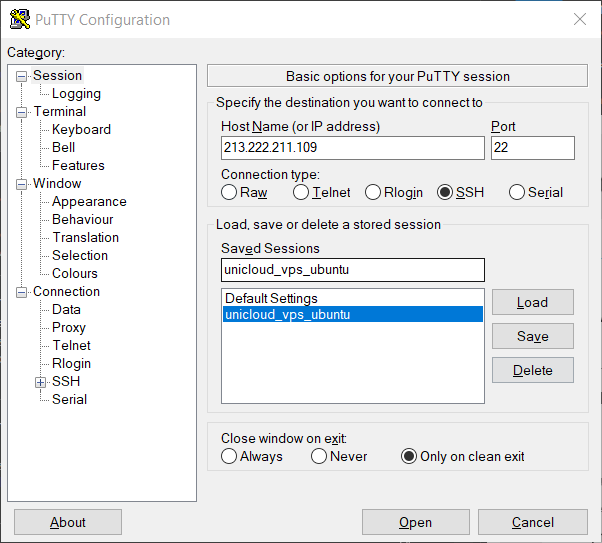
3. Zostaniemy poproszeni i zaakceptowanie tzw, odcisku palca (fingerprint) naszego serwera.
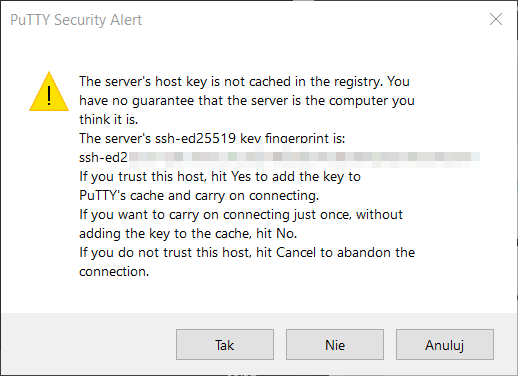
4. W oknie konsoli podajemy dane do logowania, które otrzymaliśmy na adres e-mail: login (root) oraz hasło.
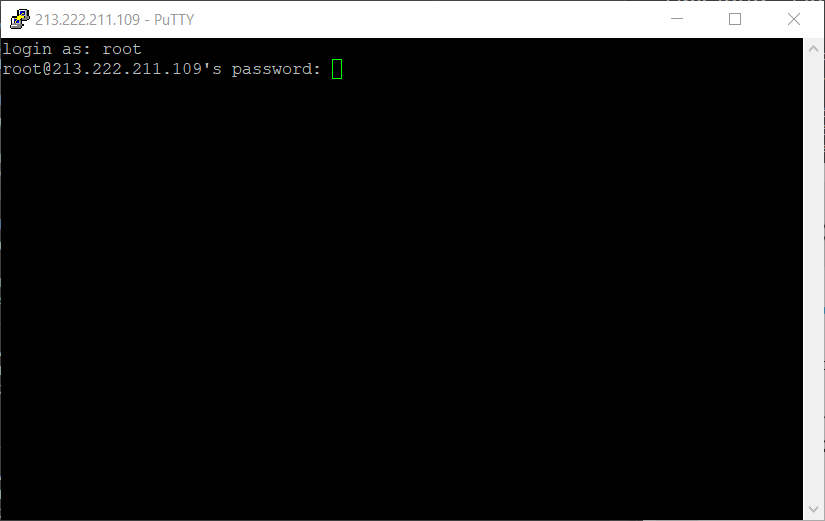
5. Po prawidłowym podaniu danych połaczenie z serwerem zostanie nawiązane i ujrzymy ekran jak poniżej. Od tej pory możemy już zacząć pracę z naszym serwerem VPS w Chmurze Unicloud.
Zaraz po uruchomieniu serwera VPS z Ubuntu powinniśmy zaktualizować dostępne w systemie pakiety.
1. W konsoli wpisz poniższe polecenie i wciśnij klawisz ENTER:
$sudo apt-get -y update && sudo apt-get -y upgrade && sudo apt-get -y dist-upgrade
2. Poczekaj na pobranie i zaktualizowanie pakietów systemu.
3. Gotowe!